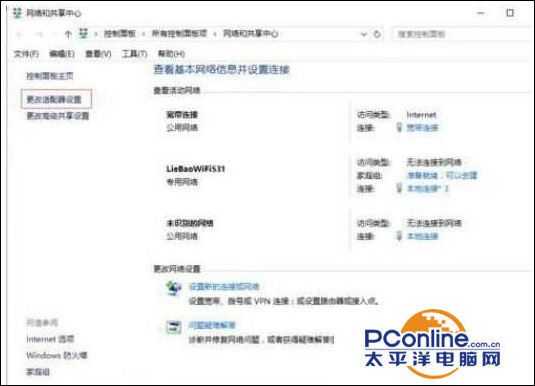技术教程电脑教程
Win7升级Win10后QQ能上网页却打不开怎么办
简介腾讯QQ2016软件版本:8.9.20026官方正式版软件大小:56.20MB软件授权:免费适用平台:WinXPWin2003VistaWin8Win7Win10Win7升级Win10后QQ能上网页却打不开怎么办解决方法一:1、按住win+X键或者用鼠标右键点击电脑桌面左下角的win图标,就是4个方块那个图标,选择命令
腾讯QQ2016 立即下载
立即下载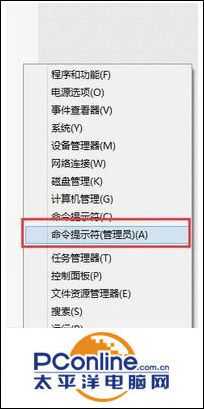

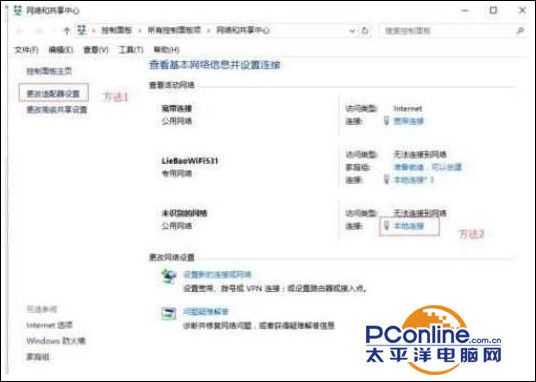
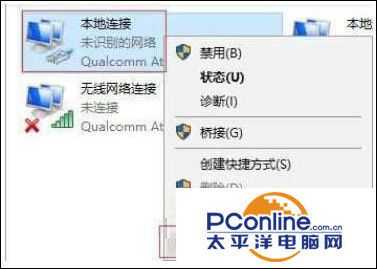
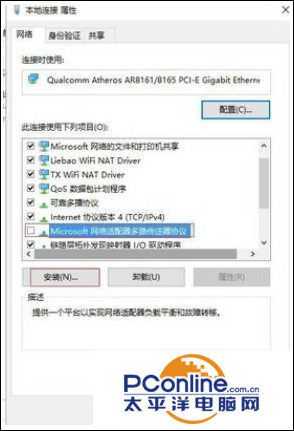
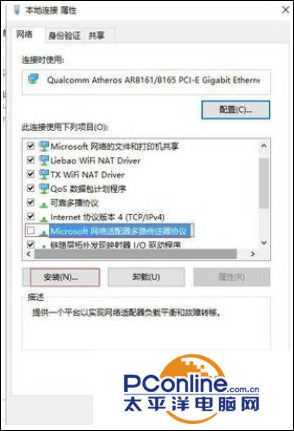
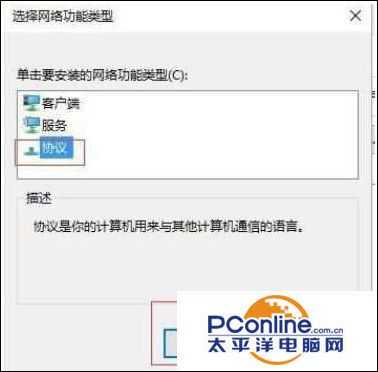
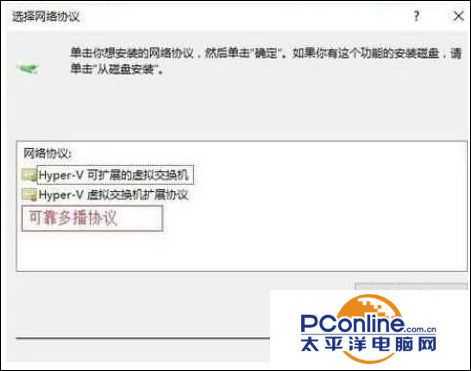
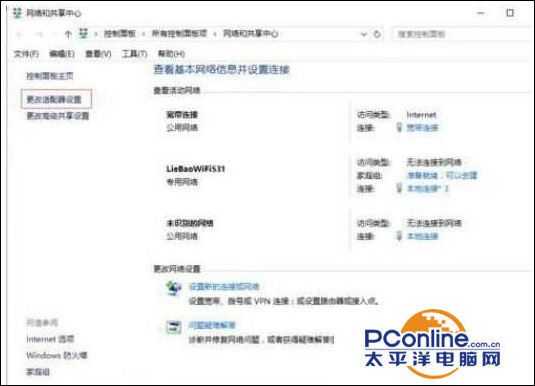
- 软件版本:8.9.20026 官方正式版
- 软件大小:56.20MB
- 软件授权:免费
- 适用平台: WinXP Win2003 Vista Win8 Win7 Win10
- 下载地址:http://dl.pconline.com.cn/download/354037.html
 立即下载
立即下载Win7升级Win10后QQ能上网页却打不开怎么办
解决方法一:
1、按住win+X键或者用鼠标右键点击电脑桌面左下角的win图标,就是4个方块那个图标,选择命令提示符(管理员);,注意:一定要选管理员那个选项。
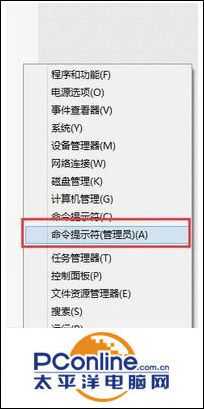
2、进入提示符界面后输入netsh winsock reset 回车键确认;

xitonghe.com
3、重置成功winsock目录后,重启你的电脑。然后再试试能不能打开网页,不行的话再看下面的几个方法
解决方法二:
1、在你的电脑右下角的系统托盘那有一个网络图标,鼠标右键点击,打开网络和共享中心;
2、选择当前网络点击进去或者点击更改适配器设置,右键当前网络图标,选择;属性;;
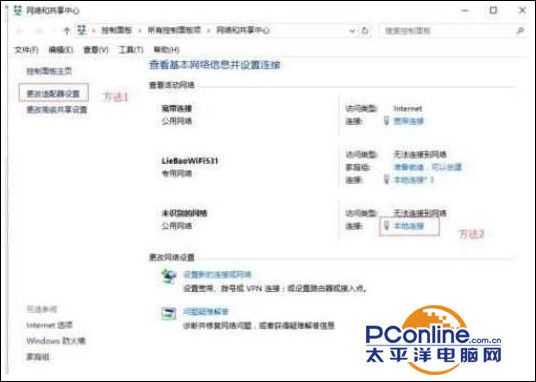
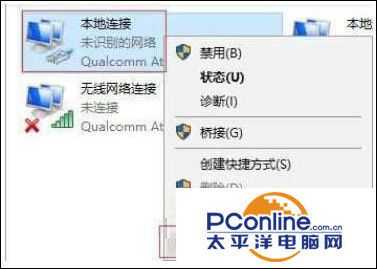
3、选择Microsoft网络适配器多路传送器协议;点击安装;
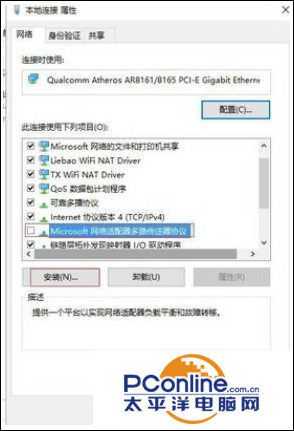
Win7升级Win10后QQ能上网页却打不开怎么办
4、选择协议;点击添加;
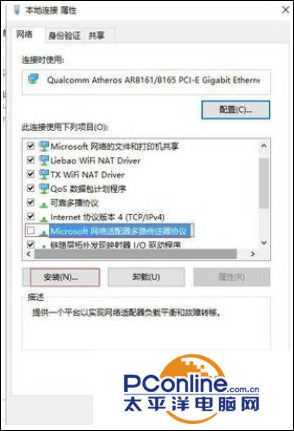
5、选择“可靠多播协议点击确定,由于小编的已经试过了,所以截图没有这个选项,这里我打字在图上的,试试你的网络好没有,没有请看下一个;
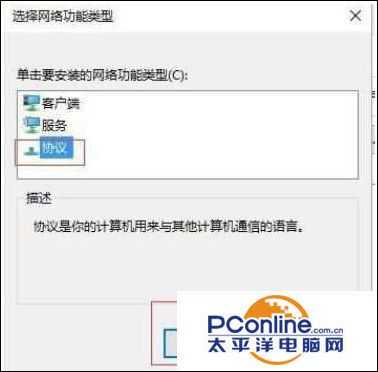
解决方法三:
1、在你的电脑右下角的系统托盘那有一个网络图标,鼠标右键点击,打开网络和共享中心;
2、这步我们只需要点击更改适配器设置;;
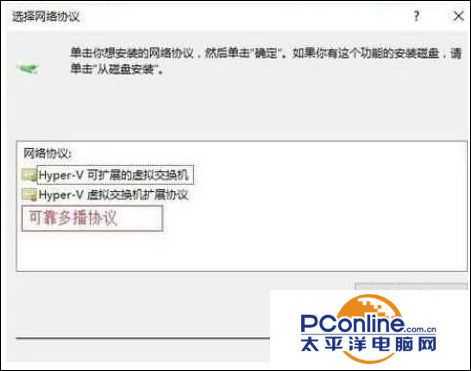
3、右键当前网络连接,选择禁用,然后重新启用没错,小编就是用这个方法弄好的。看看你的网络好没有,没有重启一下试试。